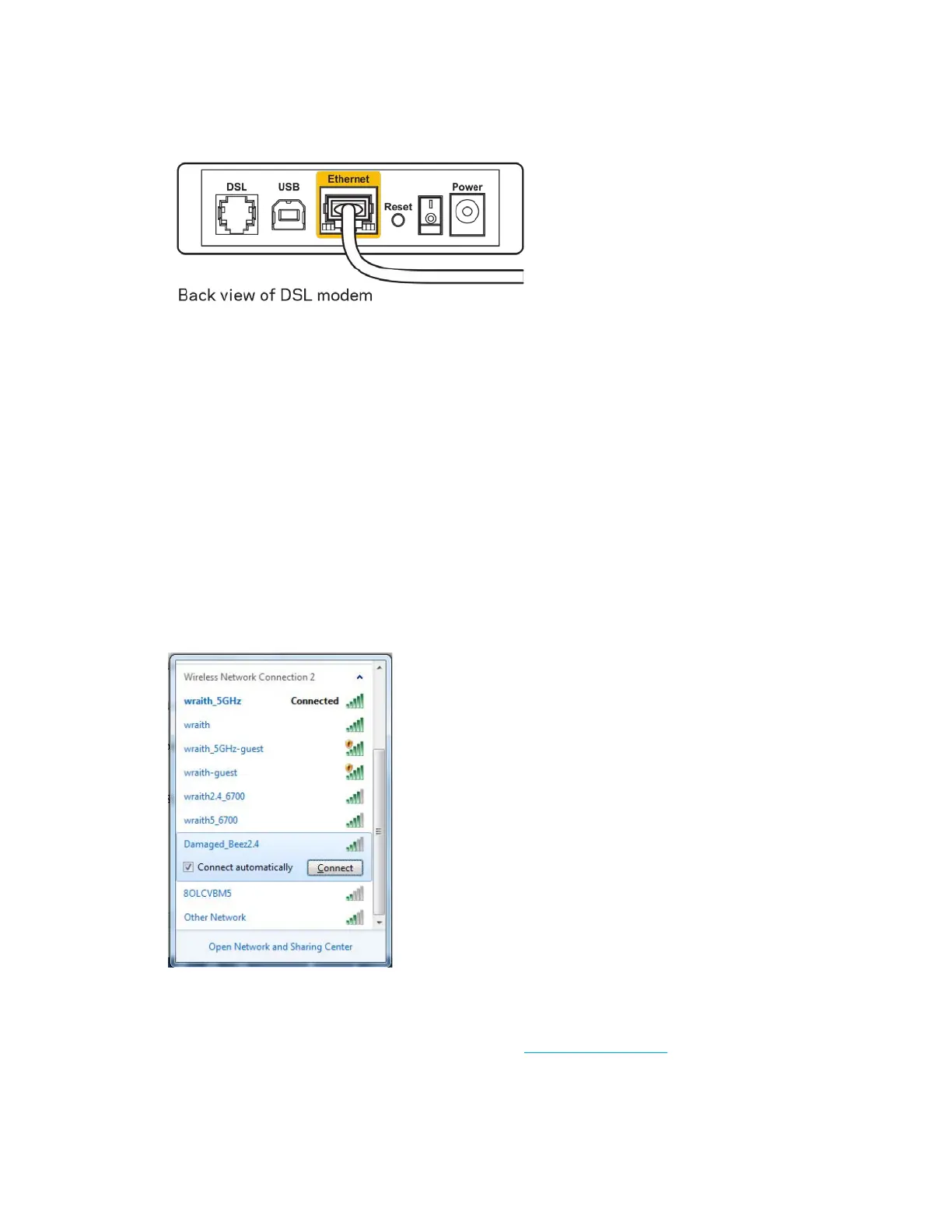18
•
Dacă serviciul de internet este prin DSL, asiguraţi-vă că linia DSL este conectată la portul DSL al
modemului.
•
În cazul în care computerul dvs. a fost conectat anterior la modem printr-un cablu USB, deconectaţi
cablul USB.
•
Instalaţi din nou routerul.
Mesajul „Cannot access your router” (Nu se poate accesa
routerul)
Pentru a accesa instrumentul de administrare al routerului, trebuie să fiţi conectat la reţeaua routerului.
Dacă aveţi în prezent acces la internet wireless, problema poate fi faptul că v-aţi conectat accidental la o
reţea wireless diferită.
Pentru a remedia problema pe computerele Windows*:
1.
Faceți clic pe pictograma wireless din bara de sistem pentru a vedea o listă a rețelelor Wi-Fi
disponibile.
2.
Faceți clic pe numele rețelei dumneavoastră. Faceţi clic pe Conectare. În exemplul de mai jos,
computerul era conectat la o altă reţea wireless numită wraith_5GHz. Numele reţelei wireless a
routerului Linksys WRT32X, Damaged_Beez2.4 în acest exemplu, este afişat ca fiind selectat.
3.
Dacă vi se cere să introduceţi un cod de reţea, introduceţi parola în câmpurile Network key (Cod
de reţea) şi Confirm network key (Confirmare cod de reţea). Faceţi clic pe Conectare.
4.
Când computerul dvs. se conectează la rețea, ar trebui să aveți posibilitatea de a accesa
instrumentul administrativ al routerului. Introduceți http://myrouter.local
într-un browser.
*În funcţie de versiunea sistemului de operare Windows, s-ar putea să existe unele diferenţe în
ceea ce priveşte denumirile sau pictogramele menţionate pentru aceşti paşi.
